Grabar y subir un podcast a Spotify jamás fue tan fácil, aquí te decimos cómo hacerlo desde Anchor, una aplicación completamente gratuita y disponible tanto para iOS como para Android. Así que ya sabes, si quieres convertirte en podcaster o incrementar la presencia digital de tu marca, ¡entonces es el momento de empezar tus grabaciones!
También te puede interesar: 10 podcasts mexicanos en Spotify que debes escuchar
1. Graba o importa audio en Anchor
El primer paso, obviamente, es comenzar a grabar. La ventaja de Anchor es que puedes hacerlo desde que abres la aplicación al dar click en el símbolo “+”. Dentro de esta sección incluso puedes invitar a colaboradores o amigos, estos pueden estar registrados en la app o puedes enviarles un link de ingreso.
Si tienes un podcast pre-grabado puedes seleccionar la opción de “Biblioteca” y dar click en “Importar” para subir archivos de Google Drive o iCloud Drive. ¡Bastante conveniente!
2. Construye tu episodio por segmentos y edítalo
Puedes grabar tu episodio en un solo archivo o por secciones. Cada sección será considerada como un “segmento” dentro de la aplicación. Cuando hayas finalizado podrás agregar más herramientas para que el episodio de tu podcast sea más interactivo, aquí te explicamos cada una.
+ Mensajes de voz: con esta opción puedes enviar un link para que tu audiencia o amigos graben una opinión, pregunta o comentario.
+ Intervalos: estos son efectos de sonido para hacer aperturas, cierres o divisiones entre los segmentos de un episodio. Anchor también te da la opción de importarlos desde tus archivos o cualquier otra aplicación.
+ Sonidos: utilízalos para darle un toque de comedia o drama a los episodios de tu podcast. La biblioteca de sonidos en Anchor es muy reducida pero igual puedes dar click en “importar” para agregarlos desde tus archivos.
También te puede interesar: Cómo obtener más reproducciones y seguidores en tu podcast de Spotify
3. Añade música con derechos de autor (pero antes lee esto)
Esta es otra opción de edición pero creemos que merece una explicación especial. Anchor te permite vincular tu cuenta Premium de Spotify y agregar 30 segundos de cualquier playlist o canción. ¿Maravilloso, no? Bueno, si utilizas esta opción es necesario que sepas que solo podrán ser incluidas y escuchadas en tu podcast dentro de Anchor, no en Spotify.
¿Qué significa esto? Que la canción será eliminada al momento de subir este episodio de tu podcast a Spotify para protegerte de cualquier infracción a los derechos de autor. ¿La alternativa? Puedes checar nuestro post sobre música 100% libre y gratuita que sí puedes utilizar e importar desde tus archivos. La otra alternativa, nada barata, es pagar una licencia a cada artista que incluyas en tu podcast.
Actualización: la música que añadas en Anchor ya podrá ser reproducida en Spotify, checa nuestro nuevo post.
4. Distribuye por todas partes
Cuando termines de editar a tu gusto es tiempo de publicar. Añade un título irresistible y una descripción específica sobre el EPISODIO, no sobre el podcast, con palabras clave. Agrega una imagen personalizada y no olvides incluir tanto el número de temporada como de capítulo para ubicarlo mejor.
Después de esto, Anchor ahora sí te pedirá el nombre, descripción, portada, categoría e idioma de tu PODCAST. Finalmente, al dar click en “publicar” tendrás que esperar a que aprueben tu contenido para ser distribuido en plataformas como Spotify o Apple Podcasts.
Cuando tu podcast sea aprobado aparecerá automáticamente en Spotify. ¿Cómo encontrarlo? Fácil, da click en la pestaña de “Tu podcast”, después en los tres puntos en la parte superior derecha y ahí entra a “Estado de la distribución”. En esta sección encontrarás el link de tu podcast en Spotify.
5. Mide los resultados de tu podcast
Solo grabar un podcast en Anchor y publicarlo no es suficiente, también debes medirlo y aquí te decimos cómo hacerlo. Dentro de “Tu Podcast” puedes entrar a la pestaña de “Estadísticas” para checar el impacto que han tenido tus episodios.
Debes revisar de forma regular estos datos para que conozcas más detalles sobre tu audiencia, sus intereses y las interacciones que tienen con tu podcast. ¡Y así mejorar tus episodios con el tiempo!

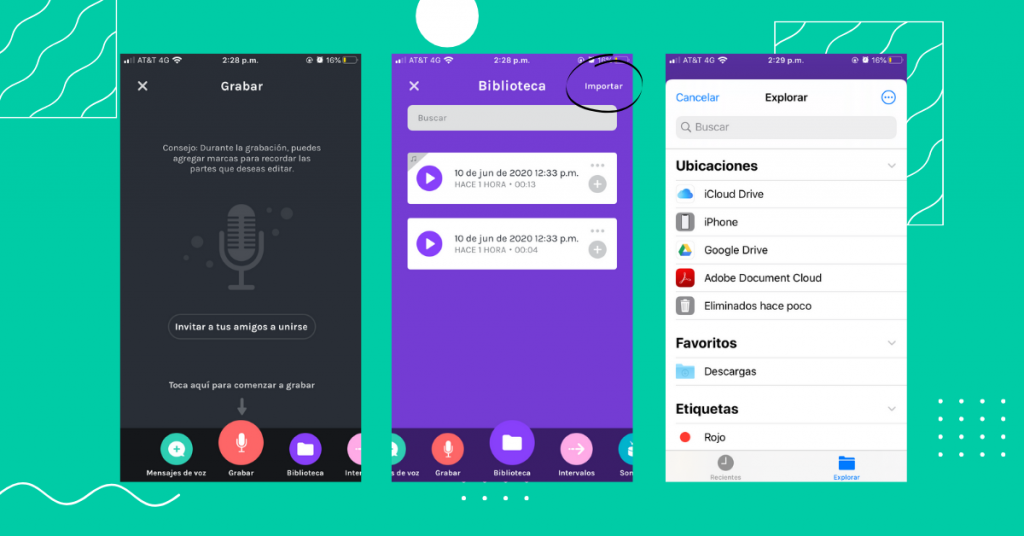
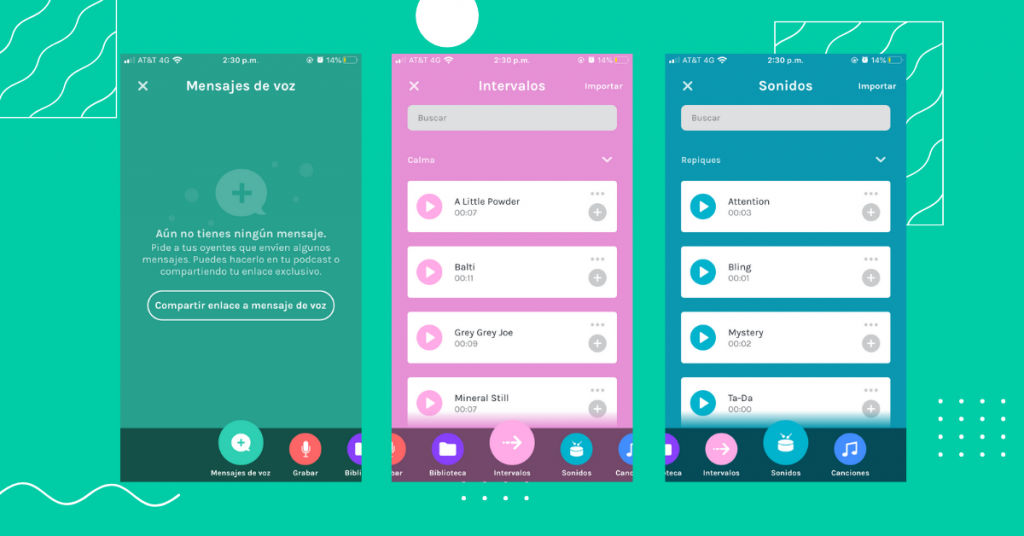
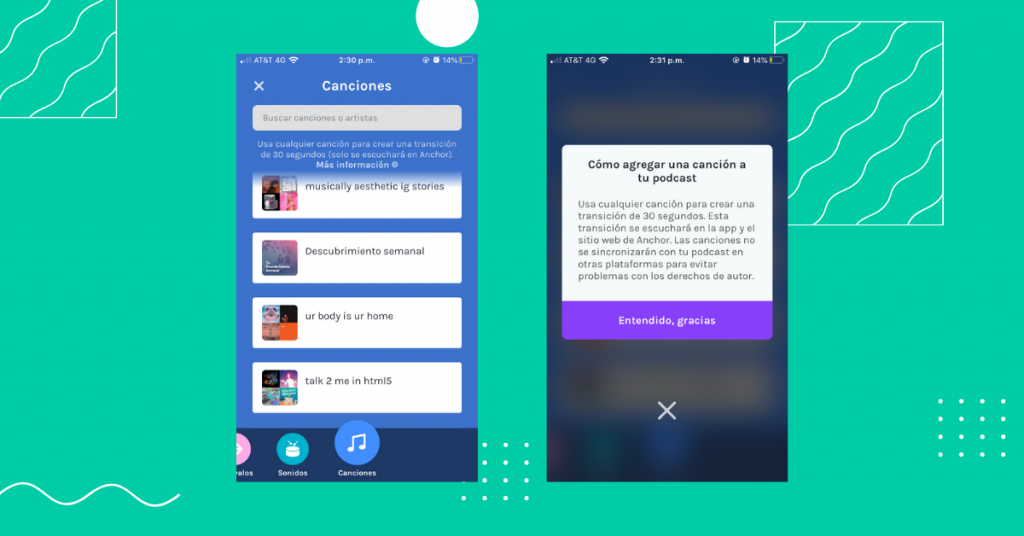
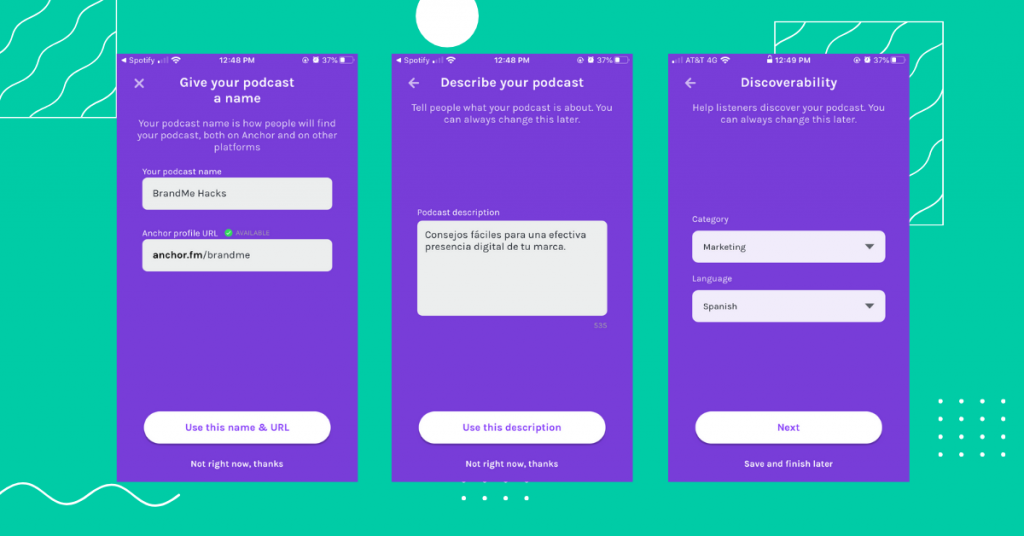
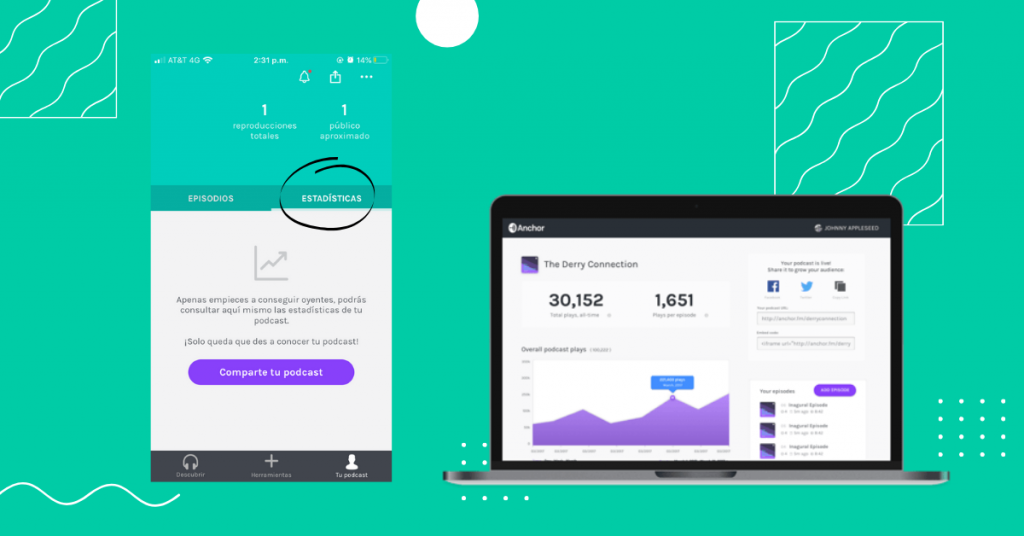



Hola:
Necesito que mi publicacion se haga al mismo tiempo en todas las plataformas y en el caso de spotify se publica un dia despues, que puedo hacer?
Gran artículo, super bien explicado! Me ayudo muchísimo para el proyecto que estoy po empezar.
Gracias!
¡Hola! Realmente depende al 100% de Spotify. Nosotros subimos un podcast de prueba desde Anchor y ya estaba disponible en Spotify a los 30 minutos. En otras plataformas (como Apple Podcasts) lo va publicando conforme lo revisen. Saludos.
¡Nos da mucho gusto que te haya ayudado! Cualquier cosa aquí andamos.
Es gratis o debo tener mi cuenta premium para cargar podcast.
Usar Anchor y publicar el podcast en Spotify es gratis. Solo necesitas una cuenta Premium de Spotify si quieres agregar 30 segundos de cualquier playlist, aunque esta música solo se escuchará dentro de Anchor.
Hola! Cuál es el maximo de personas que pueden grabar el podcast en “grabar con amigos”? Grabé un piloto en Zencastr con 5 personas, pero editando el audio en otro programa y creo que en Anchor todo el proceso sería mucho más fácil.
Perdón, pero no es cierto. Claro que sí puedes subir música para Spotify, sin tener, precisamente, Premium. Saludos.
¡Hola! Pero debes tomar en cuenta que, si no tienes licencia para utilizar alguna de las canciones, Spotify eliminará tu podcast y Anchor dará de baja tu cuenta. ¡Saludos!
Por qué al subirse el podcast en Spotify me cambia el nombre de autor?
Cuando creé mi cuenta de Anchor cambié mi nombre de usuario pero en Spotify me aparece el nombre de usuario ligado a la cuenta de correo con la que la abrí.
Hola!,
Sabes cuantos podcasts me permite subir de Anchor a spotify? Es ilimitado el número ??
Muy buen contenido. Tengo una duda, ya subí mis primeros podcasts pero están distribuidas en todas las plataformas de Anchor. ¿Cómo puedo distribuirlas solo a una plataforma ?
Gracias
¡Hola, Camila! Tendrás que meterte a Anchor, entrar a Configuración y ahí seleccionar Distribución. Ahí podrás cambiar tus ajustes a una distribución manual, es decir, que tú misma utilices el RSS Feed que Anchor te brinda para publicarlo únicamente en las plataformas que tu quieras. Saludos.
¡Hola, Andrea! Tenemos entendido que Anchor no establece un límite de episodios. Saludos.
¡Hola! Esos datos siempre puedes cambiarlos en el área de configuración de Anchor.
Hola, Gracias por la información, yo tengo un problema. Porque ya cree mi podcast pero no sé cómo ver las estadísticas directamente en Spotify porque al entrar a Spotify for Podcasters el RSS que me dio Anchor no me es aceptado y no entiendo por qué. Agradezco la respuesta!
¡Hola, Dorely! Puedes ver las estadísticas desde la página o aplicación de Anchor, y lo mejor es que esas las brinda Spotify (recuerda que Anchor es de Spotify) 🙂
Hola, ¿cómo puedo usar la cuenta de spotify donde se suben? o es exclusivamente de anchor?
Muy buen artículo. Gracias.
Tengo duda de en dónde encontraré mis podcasts; es decir estarán almacenándose en mi cuenta dé Spotify en la sección de Podcast? o tengo que hacer un “canal” especial para que sean visibles todos juntos?
De antemano gracias ☺️
¡Hola! Dentro de Anchor solo debes dar click en tu cuenta, después en “distribución” y ahí te aparecerán los links de donde está disponible tu podcast. Dale click al de Spotify y te llevará directo a tu canal/podcast dentro de la plataforma. Te recomiendo seguirlo (sí, a tu mismo podcast) para que puedas tener acceso directo a él desde la aplicación móvil de Spotify 😀
Hola buenas tardes. Tengo una duda sobre el tema de la monetización y los derechos, he leído que si lo haces desde anchor, esta aplicación se queda con los derechos te tu podcast perpetuamente, ya que spotify toma el ingreso del contenido como si fuera de anchor y no tuyo
¡Hola! En realidad puedes monetizar tus podcasts publicados en Spotify desde Anchor. Recuerda que Anchor es propiedad de Spotify.
Hola. Muy buena info. Con Anchor puedo grabar podcast de 20- 25 minutos? Agradezco tu respuesta.
Hola
¿Cómo se puede monetizar y tener los derechos de los podcast que subes a Spotify desde anchor?
Si me ayudan porfavor que puedo desir en el podcast
¡Hola! Dentro de la misma plataforma de Anchor puedes comenzar la monetización de tus podcasts. Sin embargo, te pedirá una cantidad mínima de reproducciones y seguidores de tu podcast. ¡Tómalo en cuenta!
Sí, un podcast de 25 minutos lo puedes grabar sin ningún problema. Desde al app puedes grabar máximo 120 minutos y desde la versión web tu episodio puede durar la cantidad de tiempo que tu quieras pero deberás hacer grabaciones de 30 minutos. Por ejemplo: puede durar 5 horas tu episodio pero estará compuesto de 10 grabaciones de 30 minutos.
Hola me pasa que cuando le doy compartir en Spotify el podcast me aparece con el doble del tiempo y termina y vuelve a empezar en el mismo podcast. Ejemplo: grabé 30 min y Spotify me pública 60 min del mismo podcast q se repite! Help 🙂
Ya lo hice desde Anchor y lo compartió sin problemas en Spotify. Ahora, mi duda es la siguiente, ¿es necesario ir y hacer un claim desde Spotify for podcaster? El RSS que me da anchor no lo acepta Spotify, algo relacionado a un error con el email supuestamente.
No es necesario utilizar el RSS, recuerda que Anchor ahora es propiedad de Spotify. En Spotify for Podcasters solo es útil el RSS Feed cuando tus podcasts provengan de un sitio/dominio web que manejes y en donde tengas publicados tus podcasts.
Hola, buenos días, tengo una pregunta, Anchor se queda con los derechos de los podcast que se ganan??
¡Hola! No, los derechos del podcast siempre serán tuyos. Siempre y cuando no utilices material de terceros o con copyright. Saludos
hola tengo la siguiente duda, sigue siendo necesario abrir una cuenta de spotify a pesar que anchor ya es de la misma compañia?
mira yo subi mi podcast en Anchor y lo edite y lo subi a spotify, pero ya han pasado 24 horas y no se mi podcast en mi perfil de spotify. tu sabes porque sucede esto. gracias
Hola Alejandra. Depende mucho del tipo de contenido y de su duración. Deberás esperar a que te notifiquen por correo cuando tu Podcast ya esté disponible en Spotify, saludos.
Hola!!!
Estoy preparando unas grabaciones de radioteatro y no sé si spofity es lo más adecuado.
El tema de los derechos de autor, cobros y regalías, cómo los gestiona Anchor y Sofity? Ya que creo son del mismo grupo. La operativa y demás está muy orientada por youtubers e informáticos mas media para subir a spotify, pero no se aclara este aspecto de la propiedad intelectual y cobros por escucha en spofity demasiado. Me puedes indicar?
Gracias anticipadas
que tal! como puedo hacer para agregarle al menos 3 tags a mi podcast para que la gente lo encuentre más fácil en los tags determinados? por ejemplo: yo quiero poner un tag de diseño y arquitectura. saludos!